Χρησιμοποιήστε τοπικές συσκευές και πόρους στην εικονική μηχανή Hyper-V
Τα Windows 10, τα Windows 8.1 και τα Windows 8 συνοδεύονται από Client Hyper-V, ώστε να μπορείτε να εκτελέσετε ένα υποστηριζόμενο λειτουργικό σύστημα επισκέπτη μέσα σε μια εικονική μηχανή. Το Hyper-V είναι ο εγγενής hypervisor της Microsoft για Windows. Αναπτύχθηκε αρχικά για Windows Server 2008 και στη συνέχεια μεταφέρθηκε στο λειτουργικό σύστημα πελάτη Windows. Έχει βελτιωθεί με την πάροδο του χρόνου και υπάρχει και στην τελευταία έκδοση των Windows 10. Σήμερα, θα δούμε πώς να προωθήσετε τις τοπικά συνδεδεμένες συσκευές σας σε μια εικονική μηχανή Hyper-V.
Διαφήμιση
Σημείωση: Μόνο Windows 10 Pro, Enterprise και Education εκδόσεις περιλαμβάνουν την τεχνολογία εικονικοποίησης Hyper-V.
Τι είναι το Hyper-V
Το Hyper-V είναι η ίδια η λύση εικονικοποίησης της Microsoft που επιτρέπει τη δημιουργία εικονικών μηχανών σε συστήματα x86-64 με Windows. Το Hyper-V κυκλοφόρησε για πρώτη φορά μαζί με τον Windows Server 2008 και είναι διαθέσιμο χωρίς πρόσθετη χρέωση από τον Windows Server 2012 και τα Windows 8. Τα Windows 8 ήταν το πρώτο λειτουργικό σύστημα πελάτη των Windows που συμπεριέλαβε εγγενώς υποστήριξη εικονικοποίησης υλικού. Με τα Windows 8.1, το Hyper-V έχει μια σειρά από βελτιώσεις, όπως η βελτιωμένη λειτουργία περιόδου λειτουργίας, επιτρέποντας γραφικά υψηλής πιστότητας για συνδέσεις με εικονικά μηχανήματα χρησιμοποιώντας το Πρωτόκολλο RDP και ανακατεύθυνση USB που είναι ενεργοποιημένη από τον κεντρικό υπολογιστή σε εικονικά μηχανήματα. Τα Windows 10 φέρνουν περαιτέρω βελτιώσεις στην προσφορά εγγενών hypervisor, συμπεριλαμβανομένου:
- Hot προσθήκη και αφαίρεση για μνήμη και προσαρμογείς δικτύου.
- Windows PowerShell Direct – η δυνατότητα εκτέλεσης εντολών μέσα σε μια εικονική μηχανή από το λειτουργικό σύστημα του κεντρικού υπολογιστή.
- Ασφαλής εκκίνηση Linux - Ubuntu 14.04 και μεταγενέστερες εκδόσεις και οι προσφορές λειτουργικού συστήματος SUSE Linux Enterprise Server 12 που εκτελούνται σε εικονικές μηχανές γενιάς 2 μπορούν πλέον να εκκινούν με ενεργοποιημένη την επιλογή ασφαλούς εκκίνησης.
- Διαχείριση χαμηλού επιπέδου Hyper-V Manager - Ο διαχειριστής Hyper-V μπορεί να διαχειρίζεται υπολογιστές που εκτελούν Hyper-V σε Windows Server 2012, Windows Server 2012 R2 και Windows 8.1.
Χρησιμοποιήστε τοπικές συσκευές και πόρους στην εικονική μηχανή Hyper-V
Σημείωση: Το Ενισχυμένη συνεδρία Η δυνατότητα πρέπει να είναι ενεργοποιημένη για την εικονική σας μηχανή.
- Ανοίξτε το Hyper-V Manager από το μενού Έναρξη. Συμβουλή: Βλ Τρόπος πλοήγησης στις εφαρμογές κατά αλφάβητο στο μενού Έναρξη των Windows 10. Μπορείτε να το βρείτε στα Windows Administrative Tools > Hyper - V manager.

- Κάντε κλικ στο όνομα του κεντρικού υπολογιστή σας στα αριστερά.
- Κάντε διπλό κλικ στην εικονική μηχανή σας για να ανοίξετε το παράθυρο διαλόγου σύνδεσής της.
- Κάντε κλικ στο Αρχή.
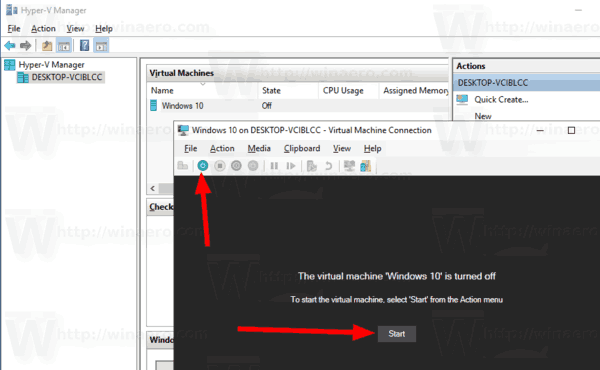
- Το παράθυρο διαλόγου Σύνδεση θα ανοίξει αυτόματα. Εκεί, κάντε κλικ στο Εμφάνιση Επιλογών.
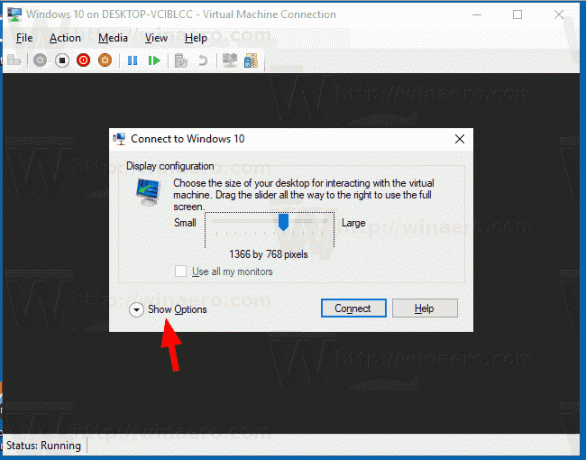
- Εναλλαγή στο Τοπικοί Πόροι αυτί.
- Ενεργοποιήστε τις επιλογές Εκτυπωτές και/ή Πρόχειρο για να τα διαθέσετε στο λειτουργικό σύστημα επισκεπτών.
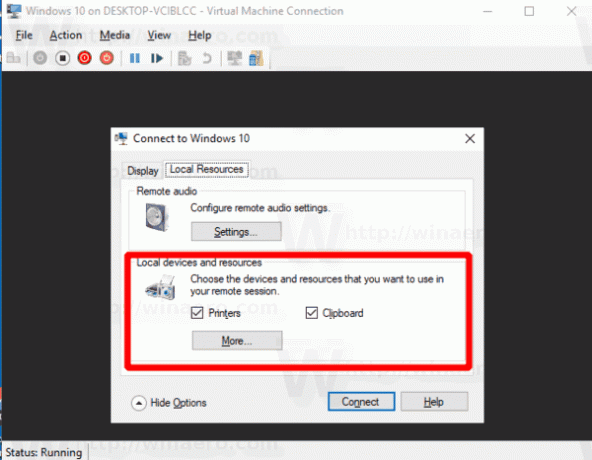
- Τώρα, κάντε κλικ στο Περισσότερο κουμπί.
- Ενεργοποιήστε ή απενεργοποιήστε τις συσκευές που θέλετε να χρησιμοποιήσετε στην εικονική μηχανή και, στη συνέχεια, κάντε κλικ στο OK.
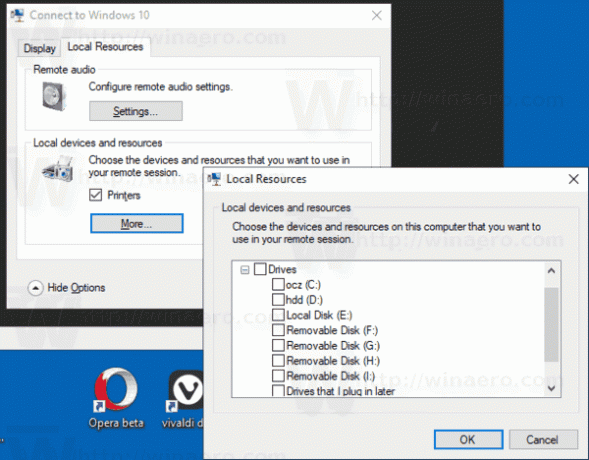
- Τώρα, κάντε κλικ στο Συνδέω-συωδεομαι κουμπί για πρόσβαση στο VM σας.
Σημείωση: Εάν ενεργοποιήσετε (επιλέξετε) την επιλογή Αποθηκεύστε τις ρυθμίσεις μου για μελλοντικές συνδέσεις σε αυτήν την εικονική μηχανή στο παράθυρο διαλόγου σύνδεσης στην καρτέλα Οθόνη, το Hyper-V θα συνδεθεί αυτόματα σε αυτό το VM την επόμενη φορά που θα το ξεκινήσετε. Για να αναιρέσετε αυτήν την αλλαγή, μπορείτε να ανοίξετε αναγκαστικά αυτό το παράθυρο διαλόγου.
Αναγκαστικό άνοιγμα του διαλόγου Hyper-V Connect
- Ανοίξτε ένα ανυψωμένη γραμμή εντολών.
- Πληκτρολογήστε ή αντιγράψτε-επικολλήστε την ακόλουθη εντολή:
vmconnect localhost "όνομα VM" /επεξεργασία - Αντικαταστήστε το localhost τμήμα με τη διεύθυνση του διακομιστή Hyper-V σας.
- Αντικαταστήστε το
"Όνομα VM"τμήμα με το όνομα VM σας, π.χ. "Windows 10".
Τελείωσες.
Σχετικά Άρθρα:
- Δημιουργήστε συντόμευση σύνδεσης Hyper-V Virtual Machine στα Windows 10
- Εισαγωγή εικονικής μηχανής Hyper-V στα Windows 10
- Εξαγωγή εικονικής μηχανής Hyper-V στα Windows 10
- Αλλάξτε τον προεπιλεγμένο φάκελο Hyper-V Virtual Machine στα Windows 10
- Αλλαγή του φακέλου εικονικών σκληρών δίσκων Hyper-V στα Windows 10
- Καταργήστε τη μονάδα δισκέτας στην εικονική μηχανή Windows Hyper-V
- Αλλαγή DPI της εικονικής μηχανής Hyper-V (Επίπεδο ζουμ κλίμακας οθόνης)
- Δημιουργία συντόμευσης για την εικονική μηχανή Hyper-V στα Windows 10
- Ενεργοποιήστε ή απενεργοποιήστε τη βελτιωμένη περίοδο λειτουργίας Hyper-V στα Windows 10
- Πώς να ενεργοποιήσετε και να χρησιμοποιήσετε το Hyper-V στα Windows 10
- Δημιουργήστε εικονικές μηχανές Ubuntu με το Hyper-V Quick Create
